电脑已经开机了但是显示器不显示怎么办 电脑开机但显示器黑屏怎么办
当我们开机电脑时,有时候会遇到这样的情况:电脑已经开机了,但显示器却一片漆黑,无法显示任何内容,这种情况可能会让我们感到焦虑和困惑,不知道究竟是什么原因导致的。在面对电脑开机但显示器黑屏的问题时,我们需要冷静分析并逐步排查可能的故障原因,才能有效地解决这个困扰我们的问题。接下来让我们一起来探讨一下解决这个问题的方法和技巧。
操作方法:
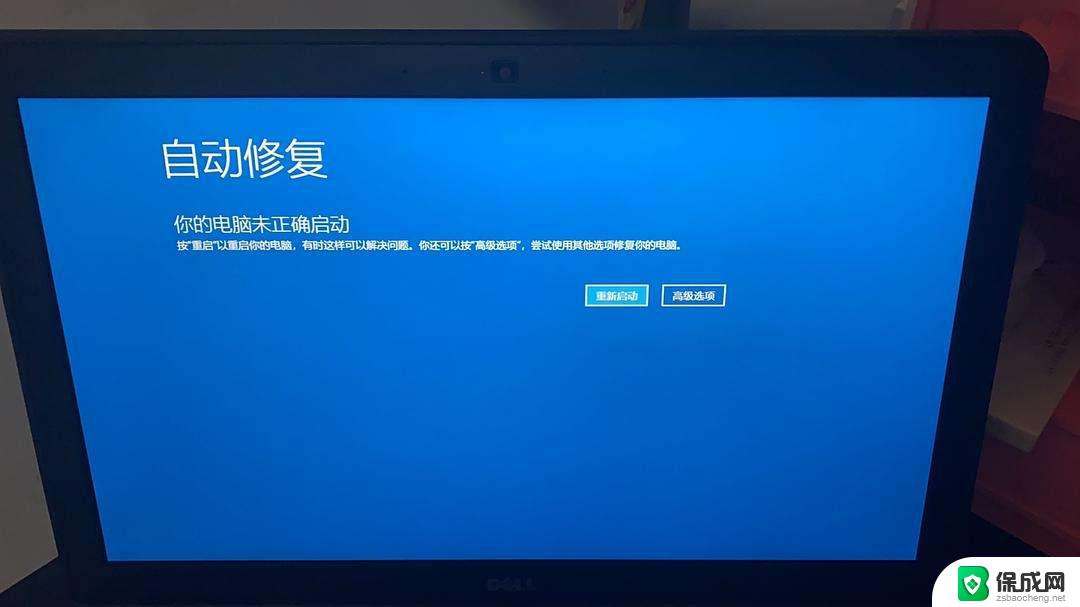
1.显示器黑屏、不显示的可能情况有:
一、确定电脑主机能够正常开关机,显示器无显示
二、、电脑主机有故障,显示器无显示
三、电脑正常开机,也能看到进入系统滚动条,但进系统后却黑屏
2.第一种情况: 1、首先必须检查电脑主机是否正常开机。 如果,键盘指示灯可以正常按亮、熄灭,说明电脑能够正常启动,起码能够确定,电脑能正常自检。
2、电脑主机正常开机运行状态下,显示器不显示。 请再次检查显示器的电源是否插牢、视频线是否与电脑的VGA或高清接口正确插稳。 电脑主板有独立显卡的,必须插在独立显卡上。 如果有独立显卡,VGA线又插在主板集成显卡位置上,那是没有显示的。
3、确定以上都没有问题,显示器还是没显示。建议换一台显示器试下,90%是显示器硬件有问题,还有10%是线全都接好,电脑也正常,但是显示器没有打开开关电源。
第二种情况:
电脑主机有故障。 如何确定电脑主机有问题: 按开机键,一点反映都没有。硬盘灯、电脑电源指示灯、键盘上大写、数字、锁定灯,三个灯都不亮,请确认电脑的电源线插好,开机键没有按错。 不显示,请修好主机再试。
第三种情况:
电脑开机可以看到进系统的滚动条,但是后面又黑屏了。
1、系统设置问题 请在开机时按F8键选择进入安全模式,在安全模式中设置屏幕的正确显示分辨率。 2、显卡驱动问题
同样的,在开机启动时按F8进到安全模式,更新显卡驱动,一般这种情况比较少。
-----------------------
纯手工打的,花了不少时间,如果对你有帮助,请给个赞!
以上是电脑已经开机但显示器不显示的解决方法,如果你也遇到了同样的情况,请参照以上步骤来处理,希望对你有所帮助。
电脑已经开机了但是显示器不显示怎么办 电脑开机但显示器黑屏怎么办相关教程
-
 电脑开机信号无输入然后黑屏 显示器黑屏但是电脑已经开机无信号输入
电脑开机信号无输入然后黑屏 显示器黑屏但是电脑已经开机无信号输入2024-04-13
-
 为什么电脑机箱打开了,显示器不显示 电脑主机开机但显示器没有反应怎么修复
为什么电脑机箱打开了,显示器不显示 电脑主机开机但显示器没有反应怎么修复2024-03-04
-
 笔记本开机指示灯亮但是黑屏 笔记本电脑开机电源灯亮但屏幕黑屏无显示怎么办
笔记本开机指示灯亮但是黑屏 笔记本电脑开机电源灯亮但屏幕黑屏无显示怎么办2023-12-30
-
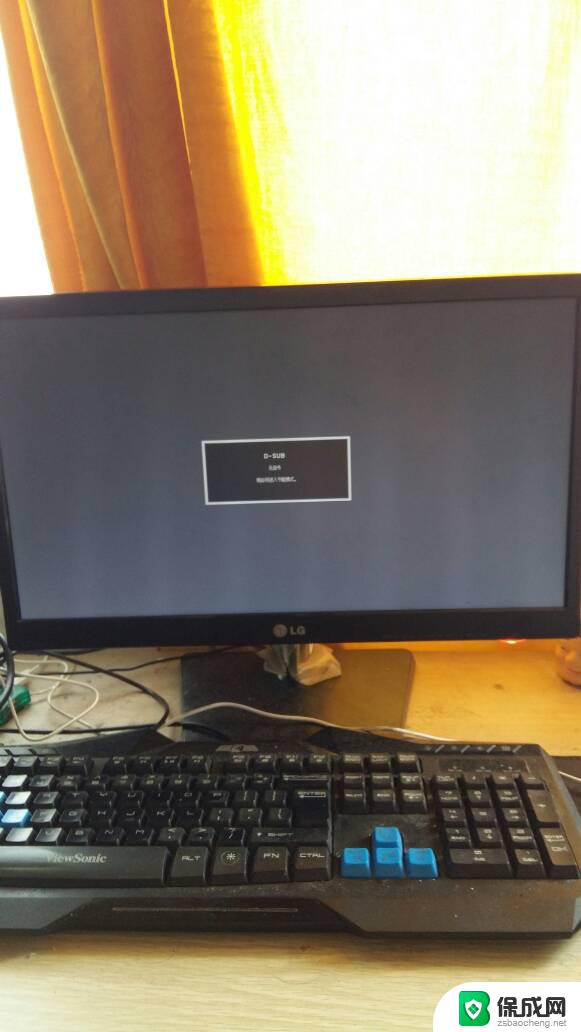 电脑主机开了电脑屏幕没反应 电脑主机开了但显示器黑屏怎么办
电脑主机开了电脑屏幕没反应 电脑主机开了但显示器黑屏怎么办2024-09-03
-
 电脑显示屏没反应但是主机已开机 电脑主机启动后显示屏黑屏怎么解决
电脑显示屏没反应但是主机已开机 电脑主机启动后显示屏黑屏怎么解决2023-12-16
-
 电脑开机后显示器灯亮但是黑屏 台式电脑显示器灯亮但无反应的解决方案
电脑开机后显示器灯亮但是黑屏 台式电脑显示器灯亮但无反应的解决方案2024-02-20
电脑教程推荐